Börja med att skapa en mapp på din hårddisk, där du ska göra
din hemsida, tex.
C:\Mina dokument\Min hemsida\
I den mappen sparar du alla dina sidor ..
eller så använder du den som FrontPage skapar i C:\Mina dokument\Mina webbplatser\
Du kan ordna och skapa undermappar för tex bilder också. Tänk bara på att den mappstruktur du har på
hårddisken,
samma mappstruktur måste du ha där du sen
laddar upp sidan ... så skapar du tex en mapp för att ha dina bilder i, som du kallar tex "bilder" så måste du skapa samma mapp när du laddar upp sidan ..
Ett av de vanligaste "nybörjare"felen är att man länkar till bilden som
ligger på skrivbordet ..
och jag kan ju inte se ditt skrivbord ...
Vanligast att första sidan heter index.htm,
men på vissa ställen heter den default.htm
Öppna programmet
Vanligast är att en sida redan är öppen när du
öppnar programmet.
 Möjligen öppnas en ny sida när du öppnar programmet ..
Möjligen öppnas en ny sida när du öppnar programmet ..
Annars klickar du på "Ny sida" knappen.
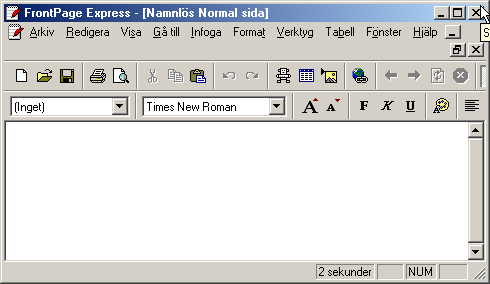
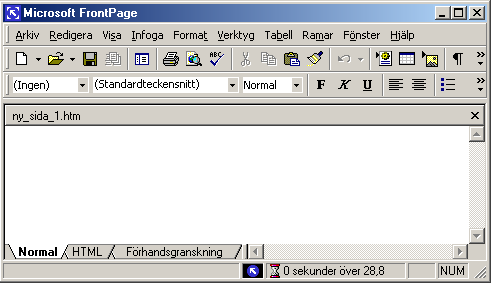
Markören blinkar uppe i högra hörnet .. skriv in lite text
och spara din sida,
Som du kommer ihåg, bör "första sidan" heta
index.htm
Välj Arkiv - Spara
Då kommer denna dialogruta upp...
Vid Sidrubrik, anger du sidan titel.. klicka sedan "Som
fil"
namnge den index.htm ...
Ha som grundregel, bara små bokstäver, inga mellanslag
och inte å,ä och ö.
Visserligen klarar de flesta servrar det numera men
Passagen tex, gillar inte att man har stora bokstäver
eller å, ä och ö i filnamn .. detta gäller även
bilder.
Sidrubrik, sidans titel, det som kommer att stå i
Webbläsarens blå namnlist, klicka på ändra och ge din
sida ett rubriknamn ...
och klicka spara..
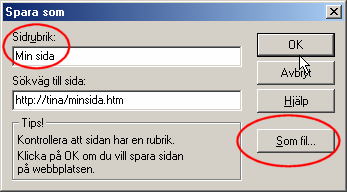
Använder du istället FrontPage kommer denna ruta
upp....
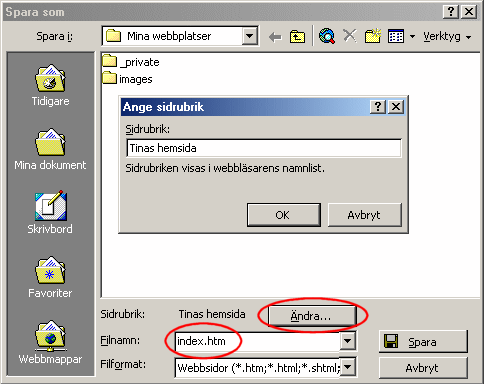
Ändra filnamn till index.htm
Ha som grundregel, bara små bokstäver, inga mellanslag
och inte å,ä och ö.
Visserligen klarar de flesta servrar det numera men
Passagen tex, gillar inte att man har stora bokstäver
eller å, ä och ö i filnamn .. detta gäller även
bilder.
Sidrubrik, sidans titel, det som kommer att stå i
Webbläsarens blå namnlist, klicka på ändra och ge din
sida ett rubriknamn ...
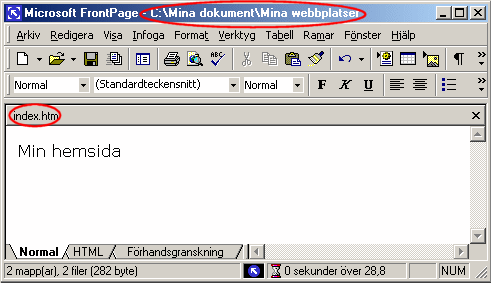
Nu ser du,
sidan har "bytt namn" i den blå listen upptill
ser du vart du sparade sidan ..
Nu är det bara att fylla i en massa text ..
Nästa sida gör du på samma sätt ..spara den som
tex sida1.htm
och en till sida2.htm ..
Namnen är bara förslag ...
Så .. nu har du skapat din första hemsida ..
Vill du kan du gå till Utforskaren, leta fram din
index.htm och de andra sidorna du skapat, och klicka på
dem ..
så öppnas den i din Webbläsare ...
Ser den ut som du tänkt dej ?